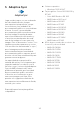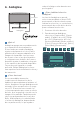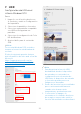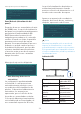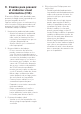operation manual
Table Of Contents
- 1. Importante
- 2. Configuración del monitor
- 3. Optimización de la imagen
- 4. Power Delivery y Smart Power
- 5. Adaptive Sync
- 6. Ambiglow
- 7. HDR
- 8. Mantenimiento de la pantalla
- 9. Diseños para prevenir el síndrome visual informático (CVS)
- 10. Especificaciones técnicas
- 11. Administración de energía
- 12. Atención al cliente y garantía
- 13. Resolución de problemas y preguntas más frecuentes
22
7. HDR
Configuración de HDR en el
sistema Windows11/10
Pasos
1. Haga clic con el botón derecho en
el escritorio y entré en Conguración
de la pantalla.
2. Seleccione la pantalla o el monitor.
3. Seleccione una pantalla compatible
con HDR en Reorganizar sus
pantallas.
4. Seleccione la conguración de Color
HD de Windows.
5. Ajuste el brillo para el contenido
SDR.
Nota:
Se necesita Windows 11/10; actualice
siempre a la versión actualizada más
reciente.
El vínculo siguiente permite obtener
más información del sitio web oficial de
Microsoft.
https://support.microsoft.com/en-
au/help/4040263/windows-10-hdr-
advanced-color-settings
STEP 2
STEP 3
STEP 4
STEP 1
STEP 5
Nota
1. Para desactivar la función HDR,
deshabilítela desde el dispositivo
de entrada y su contenido.Las
conguraciones incoherentes de
HDR entre el dispositivo de entrada
y el monitor pueden provocar
imágenes no deseadas.
2. Dentro del monitor hay un ventilador
que se activa automáticamente
cuando este alcanza cierta
temperatura y ayuda a bajar esta.
3. Si el monitor se apaga o se
encuentra en los estados de ahorro
de energía o ausencia de señal, la
función del ventilador se desactivará.